|
Скотч в Фотошопе
В
этом примере я расскажу, как в Фотошопе создать эффект скотча. Для примера я
использую цветной фон и фотографию, которую "приклею” скотчем к этому фону (вы
же можете вместо цветного фона использовать, например, фото холодильника или
любую другую поверхность).
Я
создал новый документ размером 600х600 пикселей и залил его оранжевым цветом.  Затем
необходимо открыть нужное вам фото, выделить его с помощью инструмента
Прямоугольное выделение в Панели Инструментов  , потом войти в меню Редактирование => Копировать,
кликнуть по созданному ранее изображению и нажать меню Редактирование => Вставить
– ваше фото вставится в фоновое изображение. С помощью меню Редактирование =>
Произвольная трансформация измените размер, местоположение и угол наклона вставленного
фото по вашему желанию. , потом войти в меню Редактирование => Копировать,
кликнуть по созданному ранее изображению и нажать меню Редактирование => Вставить
– ваше фото вставится в фоновое изображение. С помощью меню Редактирование =>
Произвольная трансформация измените размер, местоположение и угол наклона вставленного
фото по вашему желанию. 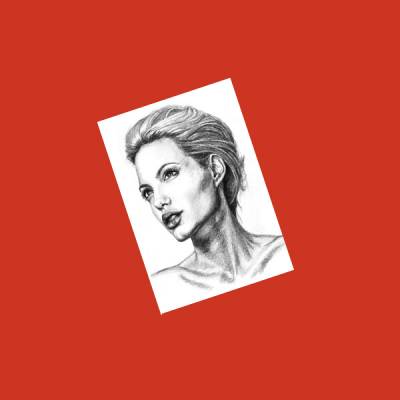 Войдите
в меню Слой => Новый => Слой. Теперь опять же с помощью инструмента
Полигонное Лассо из Панели Инструментов на одном из углов фото создайте нужного
вам размера выделение и залейте выделение белым или светло-серым цветом. 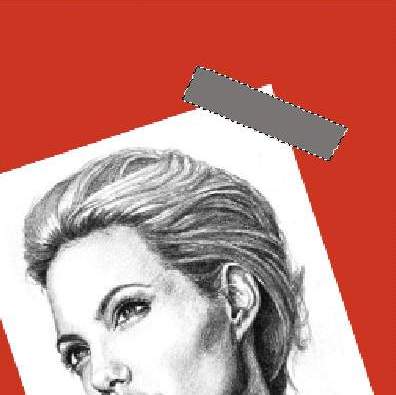 Войдите
в меню Выделение => Убрать выделение (комбинация клавиш CTRL+D). Затем
войдите в меню Слой => Эффекты слоя => Штриховка (вместо Штриховка у вас
может быть слово Обводка). В появившемся окне выставьте параметры:
Размер:
1 пиксель;
Положение:
Снаружи; Режим
смеси: Норма;
Полупрозрачность:
100%;
Заливка:
цвет.
Внизу
окна будет цветной прямоугольник – кликните по нему и в открывшемся окне
выберите себе нудный цвет (я выбрал тёмно-серый). Жмите ОК – вокруг вашего
скотча появится контур из выбранного вами цвета. 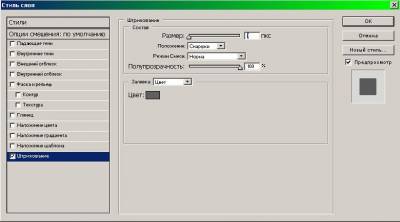
Теперь
в окне со слоями уменьшите Заливку этого слоя до 30% - я уменьшил до 40%. 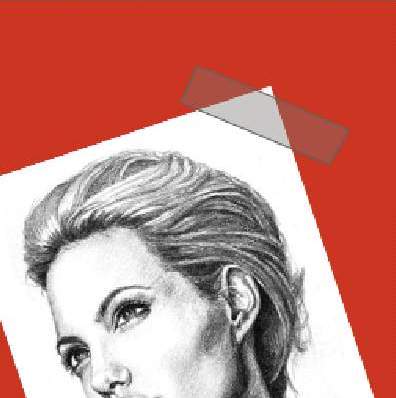
Теперь
с помощью инструмента Полигонное Лассо на одном конце скотча сделайте неровное
выделение, имитируя оборванный край, и нажмите кнопку Delete, чтобы удалить то, что внутри выделения. Нажмите комбинацию
клавиш CTRL + D, чтобы снять выделение. Проделайте аналогичную
операцию со вторым краем скотча - теперь скотч будет казаться оборванным. 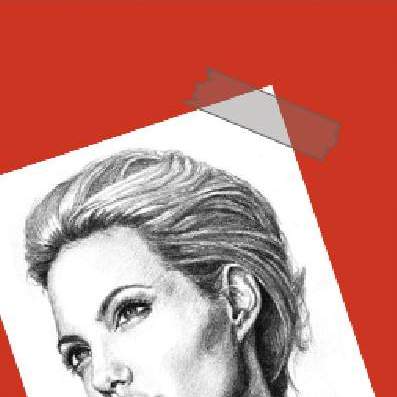 Теперь
войдите в меню Слой => Дублировать слой – у вас создастся копия слоя со
скотчем. Войдите в меню Редактирование => Произвольная трансформация и разместите
копию скотча на втором углу.
Подобным
образом скопируйте ещё 2 раза слои и разместите на оставшихся углах. 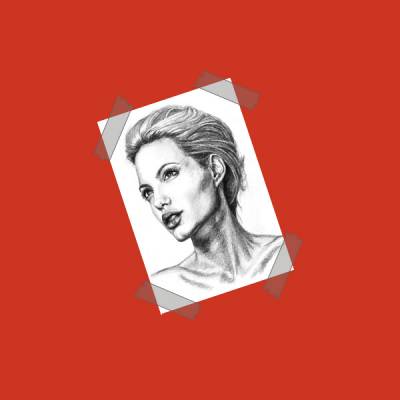 В
принципе вы можете либо каждый кусочек создавать заново в новых слоях, либо "оборвать”
края каждому из них персонально.
|